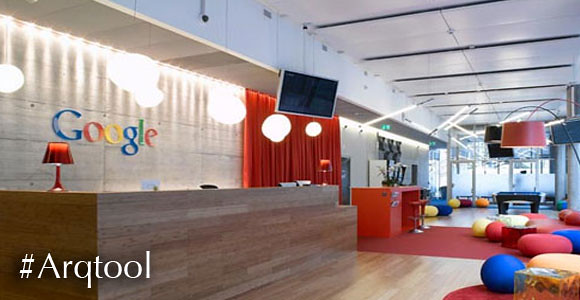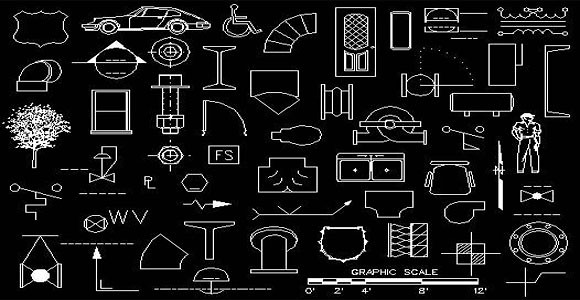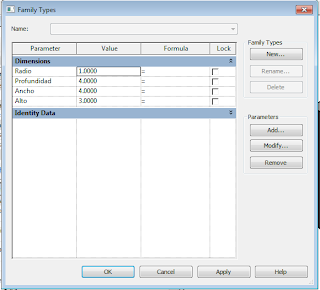Siempre es necesario crear elementos para un proyecto en Revit, aunque en internet podemos encontrar muchas Familias (Elementos en Revit) listos para ser agregados a sus proyectos en futuro.
Primero les mencionare uno de mis sitios favoritos Revit City ( www.revitcity.com ) clasificado 5 estrellas por su variedad de familias ademas de tener un foro, galería donde puedes ver trabajos realizados en revit, noticias y mas.
http://venadorevit.blogspot.mx/
http://www.arquirecursos.com/2013/01/biblioteca-1-bloques-para-revit-1000.html
http://revit.autodesk.com/library/archive2008/html/index.html
http://revit.autodesk.com/library/archive2009/html/index.html
http://revit.autodesk.com/library/archive2010/html/index.html
http://revit.autodesk.com/library/html/index.html
http://revit.autodesk.com/library/archive2009/html/index.html
http://revit.autodesk.com/library/archive2010/html/index.html
http://revit.autodesk.com/library/html/index.html
http://seek.autodesk.com/
http://lucreciareal.blogspot.com/